
ЗИС-1 / ЛР-1 (5)
.pdf
Лабораторная работа 8 Создание форм
Форма — это объект базы данных, который можно использовать для ввода, изменения или отображения данных из таблицы или запроса.
Формы могут применяться для управления доступом к данным: с их помощью можно определять, какие поля или строки данных будут отображаться .
Формы предназначены также для просмотра результатов запросов выборки, создания пользовательского меню, диаграмм.
Новые формы могут создаваться на вкладке Формы с помощью командных кнопок вкладки Создание группы Формы:
- Пустая форма – позволяет быстро построить форму, особенно если в ней будет лишь несколько полей;
-Конструктор форм – наиболее трудоемкий способ, обеспечивает создание
иредактирование форм различной сложности;
-Мастер форм – специальная программа для автоматизации создания
форм;
-Форма – быстрое создание простейших однотабличных форм;
-Сводная диаграмма – построение диаграмм для числовых данных
таблиц ;
-Разделенная форма — позволяет одновременно отображать данные в двух
представлениях — в режиме формы и в режиме таблицы ;
-Сводная таблица – построение итоговой экранной формы,
обеспечивающей формирование и просмотр итогов в электронной таблице Excel; - Несколько элементов - форма предоставляет больше возможностей настройки, чем таблица. Например, к ней можно добавлять графические
элементы, кнопки и другие элементы управления.
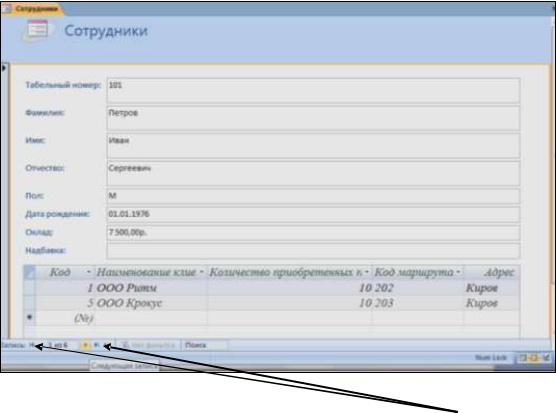
Задание 7
1. Создайте Форму по таблице Сотрудники : - установите курсор на таблицу Сотрудники ;
- выберите инструмент Форма (вкладка Создание группа Формы ); - просмотрите сформированную форму;
- пролистайте до конца все записи с помощью кнопок навигации ; - выполните команду Режим / Режим формы ; - внесите новую запись в сформированную Вами форму:
107 Зыков Сергей Михайлович М 12.09.1980 9580
- сохраните форму под именем Сотрудники . |
|
2. Создайте Форму по запросу Выручка : |
|
- установите курсор на запрос Выручка ; |
|
- выберите в качестве инструмента создания Сводную |
таблицу (вкладка |
Создание группа Формы меню Другие формы ); |
|
- для отображения списка полей щелкните левой клавишей мыши в открывшемся поле;

- самостоятельно сформируйте сводную таблицу, показывающую выручку
по каждому маршруту с возможностью фильтрации по |
полю Наименование |
клиента; |
|
- сохраните сформированную форму под именем Выручка . |
|
|||||||
3. Создайте с помощью Мастера форму по нескольким таблицам: |
|
|||||||
- |
выберите инструмент Мастер форм |
( вкладка Создание |
группа Формы |
|||||
меню Другие формы ); |
|
|
|
|
|
|||
- в поле Таблицы и запросы выберите таблицу Сотрудники ; |
|
|||||||
- перенесите из окна Доступные поля |
в окно Выбранные поля |
с помощью |
||||||
кнопки |
|
|
Табельный номер ; |
|
|
|
|
|
|
> |
|
|
|
|
|
||
- |
аналогично выберите таблицу Услуги |
отберите в качестве |
Доступных |
|||||
полей - |
|
Наименование маршрута , |
Вид транспорта ; |
из таблицы Клиенты – |
||||
Количество приобретенных путевок |
; |
|
|
|
|
|||
- нажмите кнопку Далее ; |
|
|
|
|
|
|||
- выберите Подчиненные формы и нажмите кнопку Далее ; |
|
|||||||
- |
выберите внешний вид подчиненной формы – |
Табличный |
и нажмите |
|||||
кнопку Далее; |
|
|
|
|
|
|||
- установите стиль Стандартная и нажмите кнопки Далее |
и Готово ; |
|||||||

- просмотрите сформированную форму и сохраните под именем Работа с клиентами .
4. Создайте форму по таблице Услуги :
- установите курсор на таблицу Услуги , выберите инструмент Форма;
-просмотрите сформированную форму, выполните переход по записям;
-сохраните форму под именем Услуги .
5. Создайте связанную форму по нескольким таблицам :
-выберите инструмент Мастер форм ;
-отберите :
из таблицы Сотрудники поля: Табельный номер , Фамилия ; из таблицы Клиенты : Наименование клиента , Количество
приобретенных путевок ; - нажмите кнопку Далее ;

- выберите Связанные формы и нажмите кнопку Далее ; - выберите стиль – Яркая, нажмите кнопки Далее и Готово ;
- просмотрите сформированную форму и сохраните под именем Сотруд -
ники 2.
Самостоятельная работа 7 1. Создайте форму по запросу Средняя продолжительность путешествий .
2.Создайте разделенную форму по таблице Клиенты , самостоятельно внесите две новых записи.
3.Создайте форму по запросу Количество путевок, осуществите поиск записей по полю Наименование маршрута .
4. Создайте связанную форму по таблице Услуги с помощью Мастера форм, перенесите следующие поля: Код маршрута, Наименование маршрута, Количество путевок .
5. Создайте подчиненную форму по таблицам Сотрудники и Клиенты , отобрав поля по образцу:
6. Создайте сводную диаграмму по таблице Клиенты, отображающую долю количества приобретенных путевок по каждому клиенту. Сохраните ее под именем Структура договоров по клиентам .
